
8 applications de transfert de fichiers Android de premier ordre pour Mac [Guide complet]

« J’essaie de transférer des fichiers de mon Samsung S8 vers mon Mac Pro exécutant High Sierra 10.13.4. L'application de transfert Android ne se connecte pas à mon téléphone et j'ai essayé d'installer l'application Smart Switch, mais sans succès. J’ai également mis à jour mon système sur le téléphone, toujours pas de chance. J'envisage d'appeler Verizon pour échanger le téléphone contre quelque chose qui fonctionne. Comment puis-je transférer des fichiers vers mon Mac à partir de mon téléphone Samsung ?
Si vous cherchez un moyen efficace d’effectuer le transfert, vous pouvez apprendre le top 8 des applications de transfert de fichiers Android pour Mac pour bien comprendre leurs fonctionnalités, leurs avantages, leurs inconvénients, leurs avantages, leurs inconvénients, leur compatibilité et même les étapes pour transférer des fichiers entre Android et Mac, et trouver la meilleure pour vos appareils.
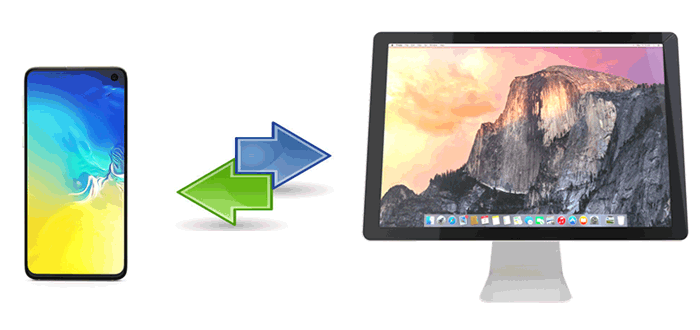
Partie 1. Application de transfert de fichiers Android pour Mac
Partie 2. Le meilleur transfert de fichiers Android pour Mac
Partie 3. Outil de transfert Android - AirDroid
Partie 4. Transfert Android pour Mac - Smart Switch
Partie 5. Gestionnaire Android pour Mac - HandShaker
Partie 6. Transfert de fichiers Android pour macOS - Command One
Partie 7. Transfert de fichiers Android vers Mac - SyncMate
Partie 8. Transfert de fichiers Android vers Mac - MacDroid
Lorsqu’il s’agit de transfert de fichiers Android vers Mac, le transfert de fichiers Android peut vous venir à l’esprit. Cette application créée par Google vous permet de transférer des vidéos, de la musique, des photos, des contacts, des applications, etc., entre Android et Mac jusqu’à 4 Go, et prend en charge macOS X 10.7 et versions ultérieures et Android 3.0 et versions ultérieures.
Avantages:
* Transférez directement de nombreux fichiers entre Android et Mac.
Contre:
* De nombreuses erreurs continuent d’apparaître lors de la connexion ou du transfert.
* Il peut y avoir un délai d’attente proche de la complétude lorsque vous transférez des fichiers volumineux.
* Vous ne pouvez pas gérer les applications Android sur ce logiciel.
* Interface non intuitive pour les novices.
Comment utiliser le transfert de fichiers Android pour macOS X ?
1. Téléchargez cette application à partir du site Web, double-cliquez sur le fichier . dmg et faites-le glisser dans l’application Applications à partir de la fenêtre contextuelle pour l’installer.
2. Connectez votre appareil Android à votre Mac à l’aide d’un câble USB et double-cliquez sur l’icône de transfert de fichiers Android pour l’ouvrir.
3. Parcourez les fichiers de cette application et copiez-les depuis ou vers votre Mac.

Vous aimerez peut-être :
Comment réparer le transfert de fichiers Android qui ne fonctionne pas sur Mac (conseils éprouvés)
Combien de temps faut-il pour sauvegarder un iPhone ? [Mise à jour et informative]
Coolmuster Android Assistant pour Mac est connu comme la meilleure alternative au transfert de fichiers Android. Avec lui, vous pouvez transférer des fichiers d’Android vers un Mac et restaurer des sauvegardes de l’Mac vers un appareil Android en un clic. Il prend en charge divers types de fichiers, tels que les contacts, les SMS, les journaux d’appels, les vidéos, les photos, la musique, les applications, les livres, etc. Plus que cela, il vous permet également de gérer vos fichiers Android sur votre Mac : Ajouter, supprimer, modifier des contacts, installer, désinstaller des applications, etc.
Les principales caractéristiques de Coolmuster Android Assistant pour Mac :
* Transférez des contacts, des journaux d’appels, de la musique, des photos, des SMS, des livres, des vidéos, des applications, etc., entre un appareil Android et un ordinateur Mac.
* Un clic pour sauvegarder Android vers Mac et restaurer les sauvegardes de Mac vers Android .
* Gestionnaire Android pour Mac : Ajoutez, supprimez et modifiez des contacts, envoyez, répondez et supprimez des messages texte, installez et désinstallez des applications, supprimez des journaux d’appels, capturez l’écran Android, etc.
* Interface intuitive, hautement sécurisée, opération en un clic et sélective.
* Largement compatible avec macOS X10.9 et versions ultérieures, et Android 4.0 et versions ultérieures (Android 11 inclus), tels que Samsung S23 / S22 / S21 / S20 / S20 + / S20 Ultra / S10 / S10 + / S9 / S8, Google Pixel 5 / 4 / 4XL, LG W31 + / Wing 5G / G8 / G7 / G6, Sony Xperia 5 / 5 Plus / 4, Huawei Nova 8 / 7 / P40 / P40 Pro / Mate40, etc.
Un clic pour transférer des fichiers d’Android vers Mac :
1. Installez Coolmuster Android Assistant pour Mac sur votre Mac.
Exécutez le meilleur transfert de fichiers Android pour Mac après l’avoir installé sur votre Mac et entrez dans le module Android Assistant de la boîte à outils.

2. Connectez votre appareil Android à l’Mac.
Utilisez un câble USB fonctionnel pour connecter les deux appareils, et le programme commencera à détecter votre Android. Ensuite, activez le débogage USB sur votre appareil Android en appuyant sur le bouton Autoriser ou OK . Une fois connecté, vous verrez une interface similaire ci-dessous.

3. Lancez le transfert de fichiers Android vers Mac.
Choisissez le type de données souhaité dans le panneau de gauche, par exemple, Photos. Prévisualisez et cochez les photos que vous souhaitez transférer et appuyez sur le bouton Exporter dans le menu supérieur.

Un clic pour transférer des fichiers de Mac vers Android :
1. Téléchargez cette application et connectez votre Android à l’Mac.
2. Lancez le transfert de fichiers Mac vers Android.
Après une connexion complète, cliquez sur l’option Photos dans la fenêtre de gauche > appuyez sur le bouton Ajouter dans le menu supérieur > choisissez les photos souhaitées dans la fenêtre contextuelle > cliquez sur le bouton Ouvrir pour importer la sauvegarde des photos de l’Mac vers un appareil Android.

Pour aller plus loin :
Comment sauvegarder facilement des contacts Android sur Mac ? (Conseils éprouvés)
AirDroid vous permet de télécharger des fichiers, de recevoir des notifications, d’envoyer des messages texte directement à partir de votre Mac, de copier n’importe quel fichier Android vers un Mac, ou vice versa. Il connecte votre Mac et Android via Wi-Fi et fait le travail rapidement.
Les principales caractéristiques d’AirDroid :
* Migrez des photos, de la musique, des documents ou des APK entre votre Android et Mac.
* Contrôlez à distance votre appareil Android avec le clavier de Mac à tout moment.
* Mettez en miroir les SMS, les e-mails et les notifications d'application de votre Android sur votre Mac et répondez directement sur votre Mac.
Appareils pris en charge :
* Android 2.1 ou versions ultérieures (Android 11 pris en charge).
* Au moins Chrome 12, Firefox 3.6 et Safari 5.0.
Avantages:
* Large compatibilité.
* Application rapide et fiable.
* Prend en charge presque tous les types de données.
Contre:
* Seule la version premium prend en charge le transfert de dossiers.
* L’envoi de messages texte à partir d’un ordinateur retardera d’une manière ou d’une autre.
* Ne prend pas en charge les MMS.

Le Smart Switch de Samsung est un autre transfert Android pour Mac pour sauvegarder et restaurer facilement des photos, des vidéos, des contacts, de la musique, des messages et d'autres fichiers de votre ancien téléphone sur votre Mac. En dehors de cela, il vous permet également de synchroniser de manière transparente des fichiers d’un téléphone Android, iOS, Windows ou BlackBerry vers un Samsung Galaxy.
Les principales caractéristiques de Smart Switch pour Mac :
* Transférez des contacts, des messages, de la musique et plus encore d’un téléphone Android, iOS, BlackBerry ou Windows vers un Samsung Galaxy en un clic.
* Sauvegardez et restaurez facilement les fichiers du téléphone sur un Mac.
* Mettez à jour le logiciel de l’appareil avec cette application.
Appareils pris en charge :
* un appareil Samsung avec Android 4.3 ou versions ultérieures.
* L’ancien appareil doit être un Samsung fonctionnant au moins sous Android 4.3 ou un iPhone fonctionnant au moins sous iOS 4.2.1.
* macOS X10.9 ou version ultérieure.
Avantages:
* Prend en charge divers types de fichiers, y compris l’historique des appels, les audios, les messages, les contacts, les photos, les documents, les vidéos, etc.
* Il est préférable de l’utiliser pour la série Samsung Galaxy.
* Une application fiable de la société Samsung.
* Largement compatible avec divers téléphones et ordinateurs.
Contre:
* Lent et pas trop de fonctions dans la version Mac.
* Utilisez un ancien protocole.
* Parfois, il s’interrompt pendant le transfert.

Lire la suite : Transfert de fichiers Samsung pour Mac : Les 5 meilleures façons de transférer Samsung vers Mac
Pour trouver un transfert de fichiers Android facile pour macOS X, vous pouvez également jeter un coup d’œil à HandShaker. Il envoie et gère facilement des fichiers d’un appareil à l’autre et fonctionne bien avec de nombreux appareils Android et Mac. En l’utilisant, vous transférerez rapidement des fichiers entre les appareils sans aucune difficulté.
Les principales caractéristiques de HandShaker :
* Faites glisser et déposez des fichiers multimédias et d’autres données d’un appareil à l’autre.
* Gérez rapidement les fichiers internes et externes de votre carte SD Android.
Appareils pris en charge :
* Android 5 et versions ultérieures.
* macOS X10.10/10.11/10.12/10.13/10.14/10.15/11.
Avantages:
* Transfert à grande vitesse.
Contre:
* La synchronisation des fichiers est prolongée.
* Des publicités s’affichent lors du transfert.
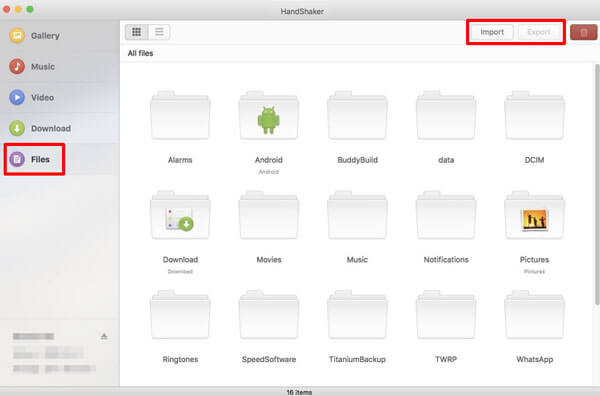
Command One est un gestionnaire Android pour Mac qui offre un mode à double panneau et s’intègre aux services de stockage en nuage. Il analyse automatiquement les fichiers iOS et prend même en charge les archives et les fichiers système cachés. En connectant votre appareil Android à un Mac via un câble USB, vous gérerez et transférerez librement presque tout entre un smartphone/tablette Android et un ordinateur Mac.
Les principales caractéristiques de Command One :
* Transférez des fichiers utilisateur, des données système cachées et des archives entre un Android et Mac sous un protocole de transfert sécurisé, comme SFTP, FTP, FTPS, etc.
* Gérez les processus système à l’aide de l’émulateur de terminal.
Appareils pris en charge :
* macOS X 10.12 ou version ultérieure.
Avantages:
* Fonctionne comme un Finder.
* Solutions classiques.
Contre:
* Un peu salissant.
* Le protocole FTP ne fonctionne pas sur certains appareils.
* Difficile à utiliser.
* Incompatible avec certains appareils.
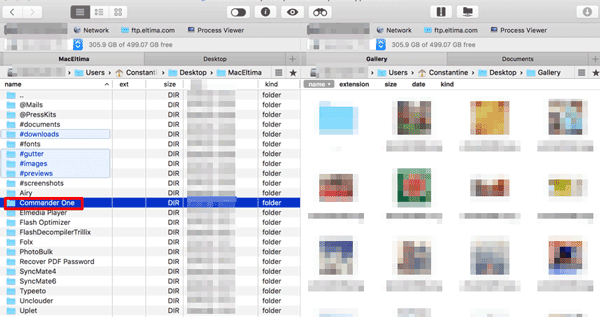
Cette alternative de transfert de fichiers Android maintient votre Android et Mac à jour en synchronisant et en mettant à jour automatiquement les fichiers une fois que vous avez des applications SyncMate sur Android et Mac. Plus précisément, il monte votre appareil Android en tant que disque externe et prend en charge la synchronisation des calendriers, des contacts, des listes de lecture, de la musique, des dossiers et des photos.
Les principales caractéristiques de SyncMate :
* Synchronisation automatique : Une fois l’application installée sur les deux appareils, elle synchronisera automatiquement la musique, les listes de lecture, les calendriers, les contacts, les photos et les dossiers entre votre Android et Mac.
* Synchronisation manuelle : Vous pouvez également transférer manuellement les fichiers souhaités entre deux appareils.
* Montez un Android en tant que disque externe sur Mac.
Appareils pris en charge :
* Android 5 et versions ultérieures.
* macOS X 10.10 et versions ultérieures.
Avantages:
* Fonctionne avec une large gamme d’appareils et de fichiers.
Contre:
* Il faut des heures pour transférer des fichiers volumineux.
* La connexion est perdue tout le temps, que ce soit par Wi-Fi ou par câble.
* Ne reconnaît pas certains types d’appareils Android, par exemple, Xiaomi MI9.
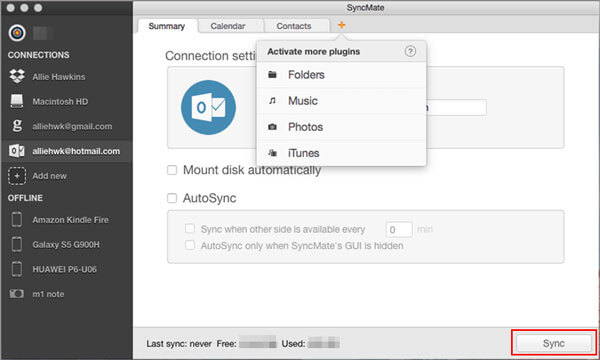
Je suppose que vous avez besoin de : Vous voulez savoir si le logiciel Coolmuster Android Assistant est gratuit ? Vous pouvez parcourir cet article informatif.
La dernière application de transfert de fichiers Android pour Mac est MacDroid. Savez-vous d’où vient son nom ? Je suppose que vous connaissez déjà la réponse. Comme son nom l’indique, MacDroid est un outil de transfert Android efficace entre un Android et Mac. De plus, il transfère rapidement tous les fichiers et prend en charge le stockage Android interne et externe.
Les principales caractéristiques de MacDroid :
* Montez un stockage interne et externe Android.
* Transférez de la musique, des photos, des dossiers et des vidéos entre un appareil Mac et Android via une connexion USB.
* Prend en charge tous les appareils Android et MTP.
* Accédez aux fichiers Android dans le Finder sur Mac.
* Modifiez directement les fichiers Android.
Appareils pris en charge :
* macOS 10.10 ou supérieur.
* Appareils Android et MTP.
Avantages:
* Proposer des versions gratuites et Pro.
* Convivial.
* Pas d’extensions ou de plugins supplémentaires.
Contre:
* Fonctionnalités limitées dans la version gratuite.
* Très cher.
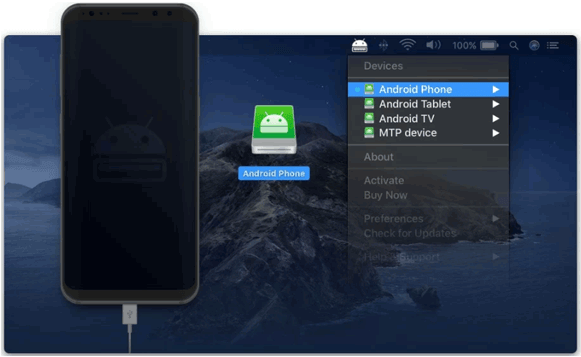
Maintenant, vous avez peut-être une compréhension claire des 8 meilleures applications de transfert de fichiers Android pour Mac et vous vous demandez laquelle est la meilleure. Je pense que Coolmuster Android Assistant pour Mac est l’application la mieux recommandée pour transférer des fichiers entre Android et Mac . Il est hautement sécurisé à utiliser et vous permet de transférer des fichiers entre votre Android et Mac sans étapes supplémentaires. De plus, il est rapide, largement compatible et multifonctionnel. Si vous choisissez cette option, vous trouverez que cela en vaut la peine.
Si vous avez des questions lors de l’utilisation, veuillez laisser un commentaire ci-dessous.
Articles connexes :
Top 12 des alternatives à AirDroid que vous devez connaître
Top 5 des alternatives de transfert de fichiers Android pour Mac [Résumé récent]
Transfert de fichiers Android - Transférer des données Android vers un ordinateur
Synchroniser efficacement Android avec Mac : 90 % des gens ne savent pas
12 façons simples de connecter rapidement Android à Mac (éprouvé et efficace)

 Transfert Android
Transfert Android
 8 applications de transfert de fichiers Android de premier ordre pour Mac [Guide complet]
8 applications de transfert de fichiers Android de premier ordre pour Mac [Guide complet]





